WorkFlowyのPC版を使うためiOSでブラウザ表示を切り替える3つの方法
トピックをまとめて削除するのに便利。

書き慣れたエディタで下書きを作る。Workflowyの柔軟性は驚かされる。アプリは不親切である。トピック削除の方法が行消しだけとは情けない。しかしシステムは小宇宙を作り上げる力を有している。「脳をオー...
でもそうしたことは、PC表示にすれば済む話。臨機応変に使いわけてみましょう。

Safariは、URL欄を下にズラします。「デスクトップ用サイトを表示」と出てくるから、これをタップすれば切り替わる。窓を閉じるまでこの設定は有効になります。
こうした表示は、ブラウザがサイトに送る「User Agent」で切り替えることが出来ます。分かりやすいのはOperaブラウザ。設定の中で「デスクトップ」を選び、再ロードすればPC表示に変わります。「モバイル」に戻すのも同じ要領で出来ます。

Operaは、iPhone化されたサイズのPC版が開くことが可能。コツは煩雑。スピードダイヤルからWorkFlowyを立ち上げ、User Agent をデスクトップに変えてから、戻るボタンで一度スピードダイヤルに戻り、おもむろに進むボタンでWorkFlowyを開き直す。行って帰って、また進む。すると最強モードになります。これは開けっぱなしにしておきたい。
最後はChrome。初めからPC版を開くモードを備えています。

右上のメニューから「PC版サイトをリクエスト」で切り替わります。そのまま表示だから、拡大しないと使えないのが難。ただ、戻るボタンですぐモバイル版に戻るので、一時的な切り替えには最適。見ているトピックを削除したり二重化するときかな。
たぶん、モバイルでは複雑な処理はしない。「簡単な入力とチェックが出来ればいいじゃないか。トピックの凝った整理は、家に帰って時間のあるときパソコンですればいい」。そういう割りきった設計思想がWorkFlowyにあると思います。多機能なあまり使いにくいアウトライナーなら巷にいくらでもある。むしろ切り詰めて本質に徹しよう、と。
そんなわけで、iPhoneでPC表示する方法は「緊急用」と心得てください。
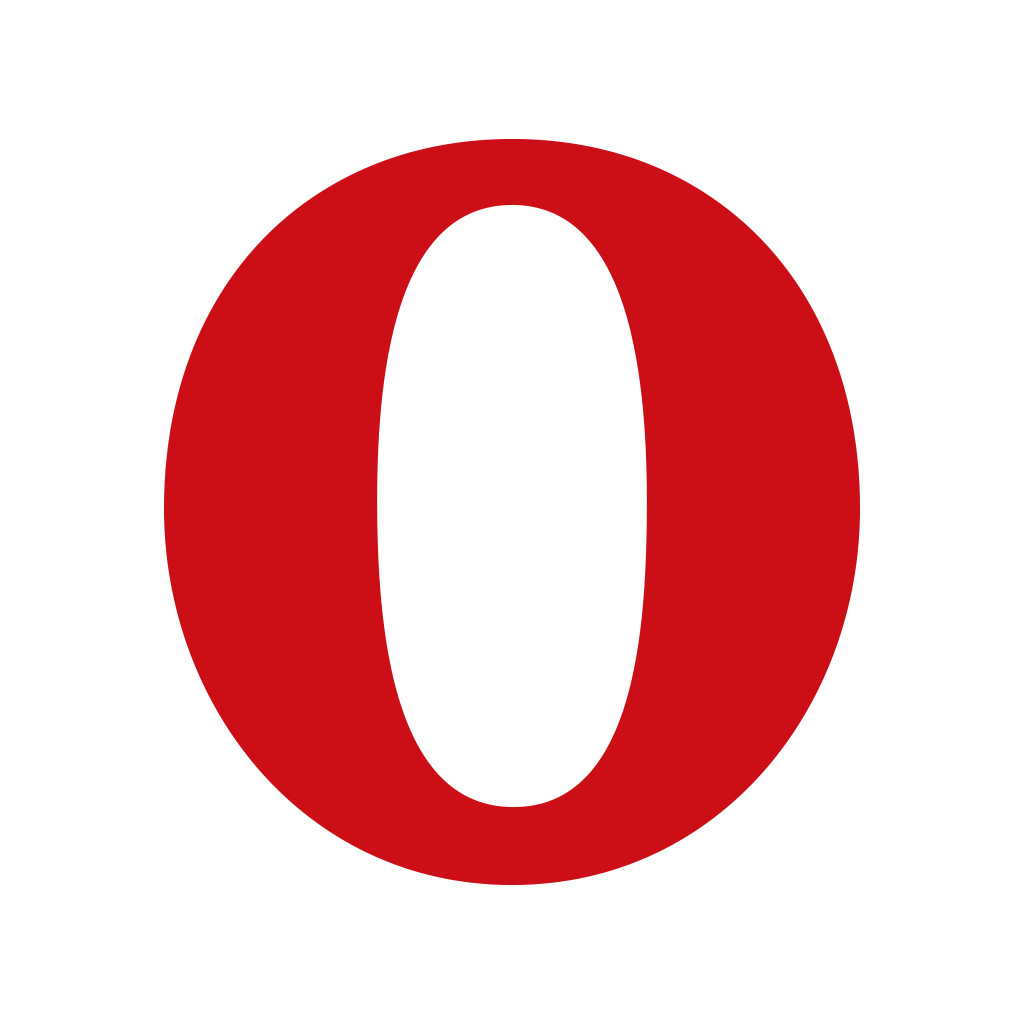 Opera Mini Web ブラウザ 10.2.0
Opera Mini Web ブラウザ 10.2.0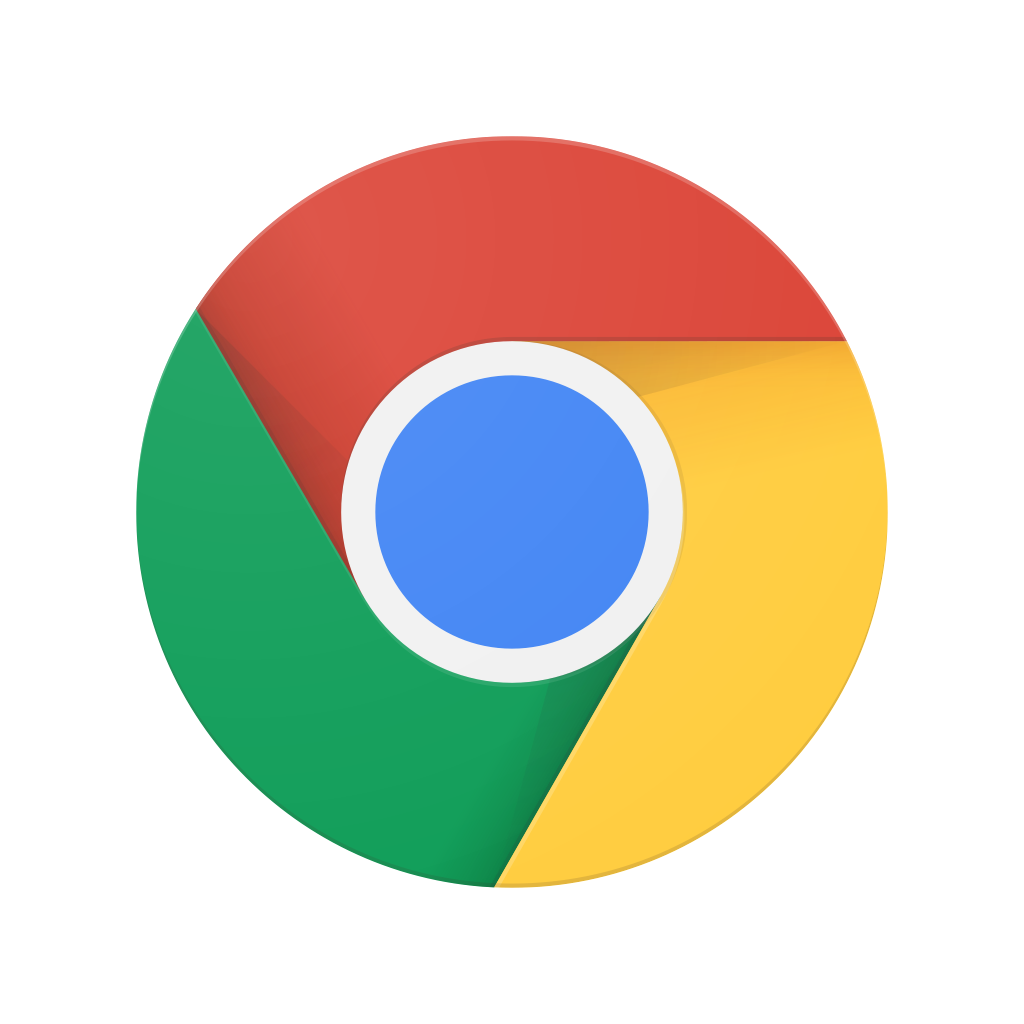 Chrome - Google のウェブブラウザ 43.0.2357.61
Chrome - Google のウェブブラウザ 43.0.2357.61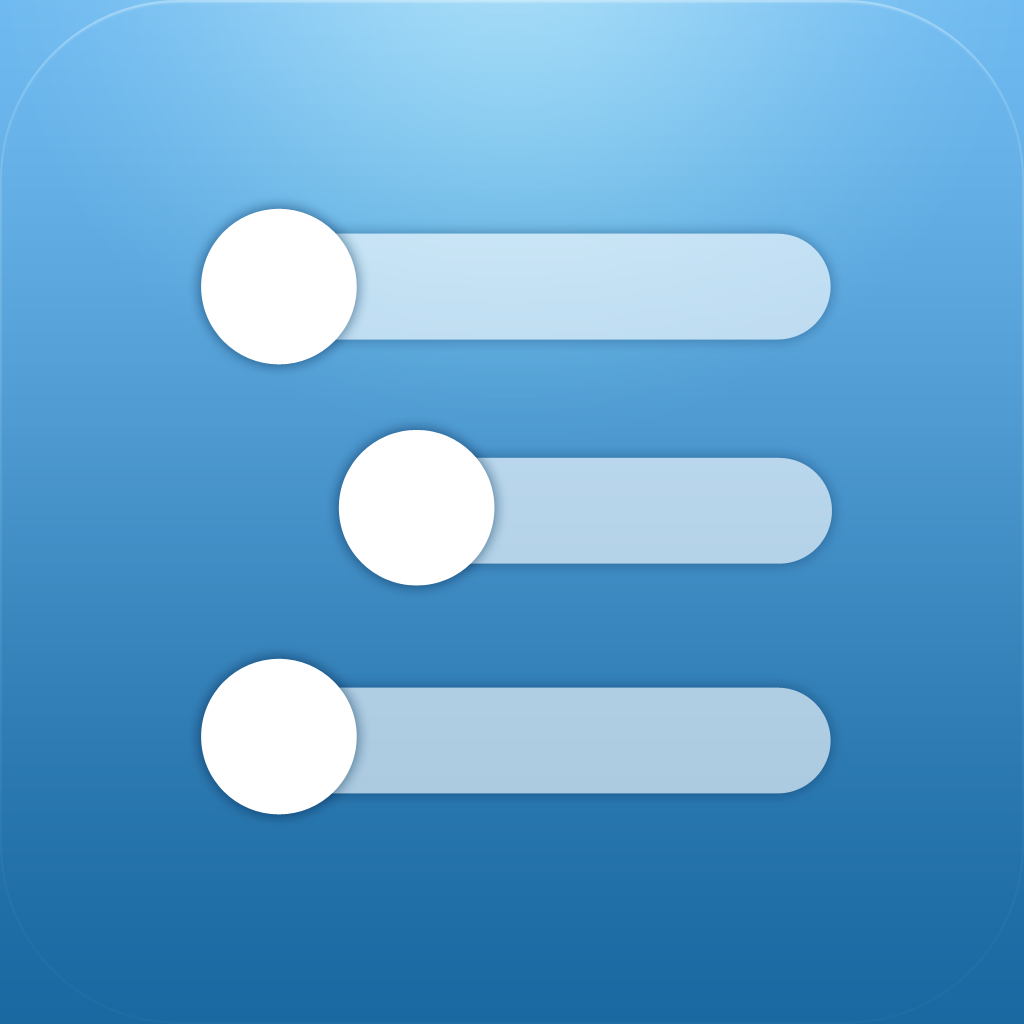 WorkFlowy 1.2.8
WorkFlowy 1.2.8